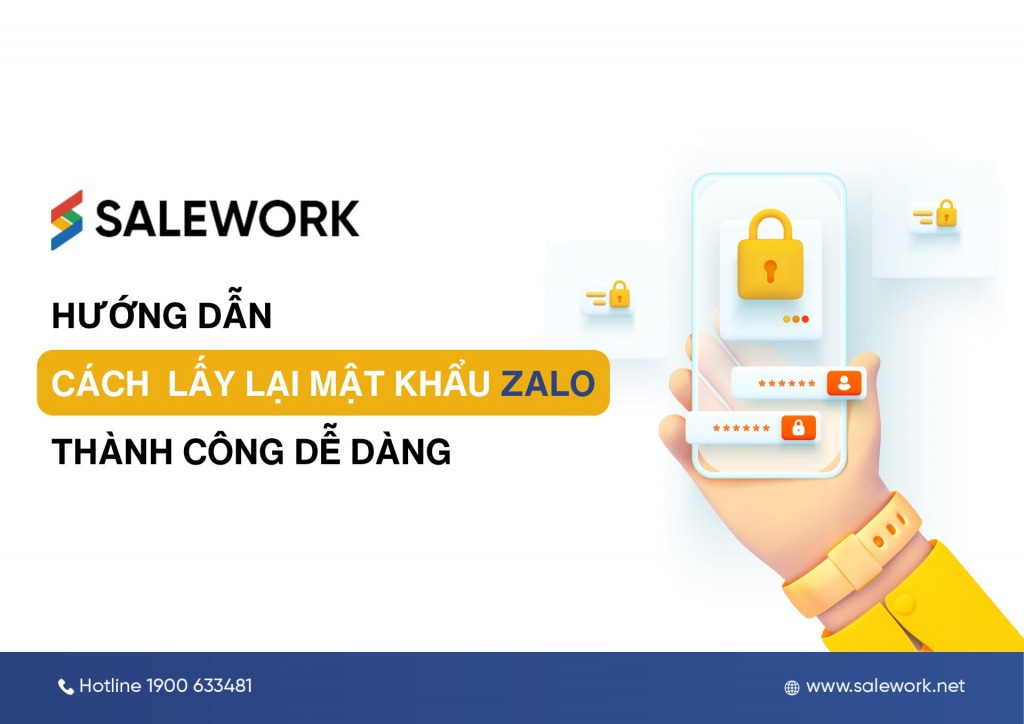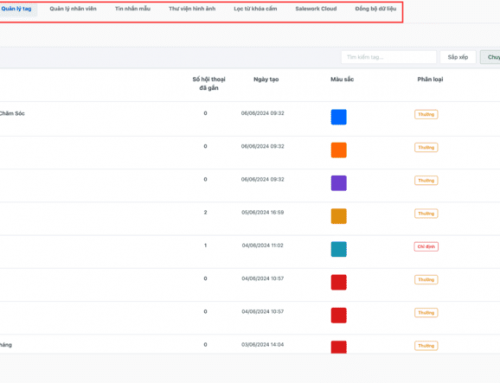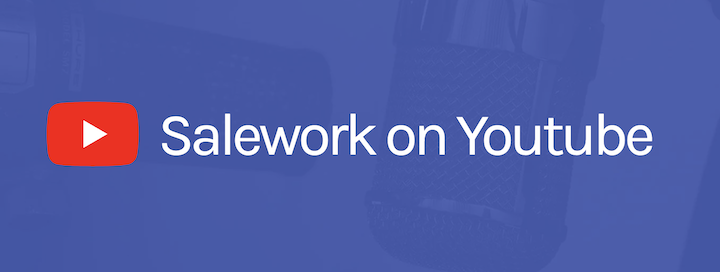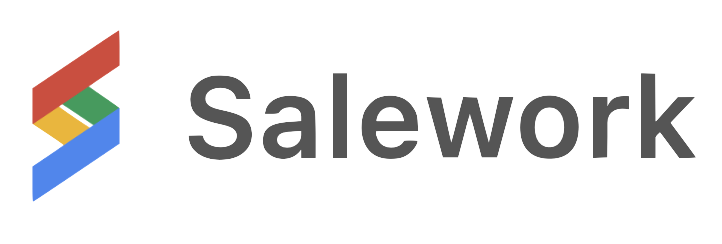Đổi số điện thoại Zalo là vấn đề quan tâm của rất nhiều người dùng mạng xã hội này hiện nay. Làm thế nào để có thể đổi số điện thoại Zalo không bị mất các tin nhắn quan trọng cũng như danh bạ bạn bè. Hãy để Salework hướng dẫn bạn trong bài viết dưới đây nhé.
Tại sao nên đổi số điện thoại Zalo
Đổi số điện thoại Zalo trong trường hợp mất sim, mất điện thoại hay chỉ đơn giản là muốn thay đổi về số điện thoại chính chủ là nhu cầu cần thiết của rất nhiều người dùng trong quá trình sử dụng ứng dụng. Việc đổi số điện thoại mang đến nhiều lợi ích như:
- Tăng cường bảo vệ tài khoản Zalo
- Dễ dàng lấy lại mật khẩu trong trường hợp quên mật khẩu tài khoản
- Thuận tiện sắp xếp công việc và trao đổi thông tin
- Thuận tiện liên lạc với bạn bè khi có số điện thoại của họ

Đổi số điện thoại Zalo có thể giúp bạn tăng cường bảo vệ tài khoản của mình
Đổi số điện thoại Zalo thực hiện như thế nào?
Thao tác đổi số điện thoại Zalo thực hiện vô cùng đơn giản. Bạn không cần phải lấy mã OTP gửi về số điện thoại cũ. Vì vậy ngay cả trong trường hợp không may bị mất SIM, bạn vẫn có thể dễ dàng đổi số điện thoại Zalo sang số mới.
Đồng thời, đăng nhập tài khoản bằng chính số điện thoại này mà không bị mất các thông tin danh bạ, tin nhắn và nhật ký hoạt động. Ngoài ra, bạn bè của bạn cũng sẽ tìm kiếm được tài khoản của bạn bằng số điện thoại.
Để đổi số điện thoại Zalo, bạn thực hiện các bước sau:
Bước 1: Đăng nhập tài khoản Zalo
Trước tiên, bạn cần truy cập ứng dụng Zalo trên thiết bị và tiến hành đăng nhập vào tài khoản mà mình muốn thay đổi số điện.
Bước 2. Truy cập mục Cài đặt trên ứng dụng
Sau khi đăng nhập thành công, tại giao diện ứng dụng, hãy chọn mục Thêm → chọn biểu tượng cài đặt hình răng cưa ở phía trên góc phải màn hình.
Bước 3: Tiến hành thay đổi số điện thoại Zalo
Nhấn chọn mục Tài khoản & bảo mật → chọn Đổi số điện thoại để bắt đầu chuyển đổi số điện thoại cũ sang số điện thoại mới. Bạn nên đọc kỹ các thông tin hiện ra về việc đổi số điện thoại mới cho tài khoản.
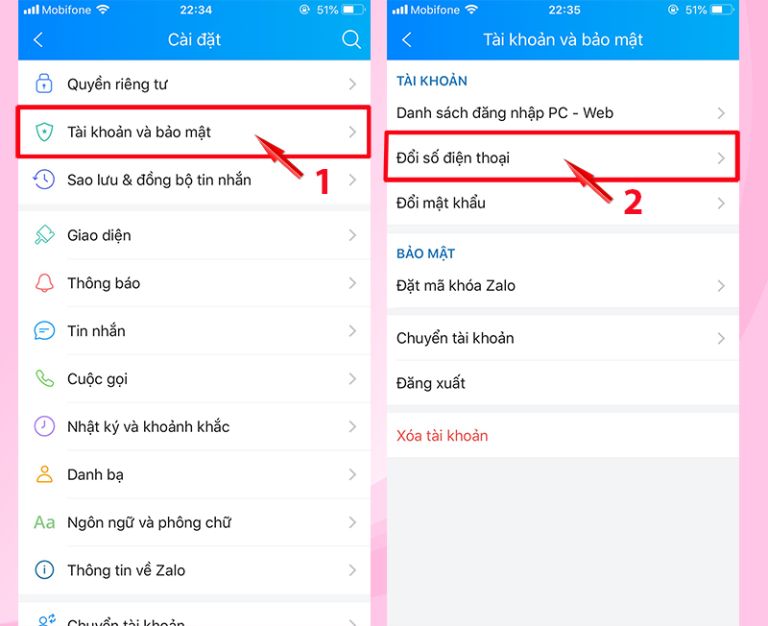
Nhấn chọn mục Tài khoản & bảo mật → chọn Đổi số điện thoại để bắt đầu chuyển đổi số điện thoại cũ sang số điện thoại mới
Nếu vẫn tiếp tục muốn đổi, bạn nhấn chọn Bắt đầu đổi số điện thoại rồi nhập số số điện thoại mới của mình → chọn Tiếp tục → kiểm tra lại chính xác số điện thoại mới rồi tiếp tục chọn Xác nhận.
Bước 4: Xác nhận mã OTP
Sau khi lựa chọn xác nhận, điện thoại của bạn sẽ nhận được tin nhắn hoặc cuộc gọi thông báo về mã OTP xác nhận cho số điện thoại mới. Mã này gồm 4 chữ số. Bạn cần ghi nhớ mã này và nhập vào ô trống nhập mã kích hoạt trên màn hình → chọn Tiếp tục để hoàn thành quá trình xác nhận cũng như đổi số điện thoại mới.
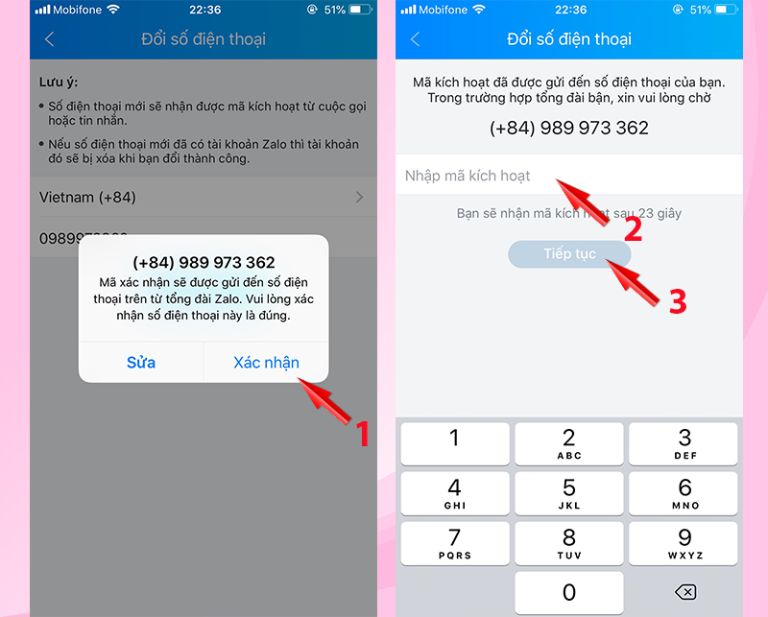
Bạn cần ghi nhớ mã xác nhận và nhập mã vào ô trống trên màn hình để hoàn thành quá trình đổi số điện thoại mới
Khi màn hình hiện ra thông báo Bạn đã thay đổi thành công số điện thoại… Vui lòng sử dụng số điện thoại mới cho lần đăng nhập sau, tức là bạn đã cập nhập thành công số điện thoại mới.
Một số điều cần lưu ý khi tiến hành đổi số điện thoại Zalo
Trước khi tiến hành đổi số điện thoại Zalo, bạn cần lưu ý:
- Thao tác đổi số điện thoại Zalo bắt buộc phải thực hiện trên các thiết bị điện thoại di động.
- Bạn cần đăng nhập tài khoản bằng số điện thoại trước khi thay đổi số mới thay vì lựa chọn một số phương thức đăng nhập tiện lợi khác như nhập mã OTP, xác minh bằng cuộc gọi hay xác nhận khuôn mặt trong một số trường hợp mà không cần đến mật khẩu đăng nhập.
- Để tăng cường tính bảo mật cho tài khoản, bạn không nên thực hiện đăng xuất tài khoản ra khỏi thiết bị trong vòng 7 ngày.
- Số điện thoại mới sử dụng cho tài khoản Zalo phải là số điện thoại chưa từng dùng để tạo một tài khoản Zalo nào khác trước đây.
- Sau khi đổi số điện thoại Zalo, bạn có thể tiếp tục sử dụng số điện thoại cũ để thiết lập một tài khoản khác trong trường hợp bạn vẫn dùng số đó.
- Mặc dù có thể đổi số điện thoại Zalo nhưng bạn sẽ không thể dùng số điện thoại mới này cho ví ZaloPay cũ nếu đã kích hoạt ví. Bởi mỗi tài khoản ZaloPay chỉ có thể gắn liền với duy nhất 1 số điện thoại đã đăng ký và 1 tài khoản Zalo.
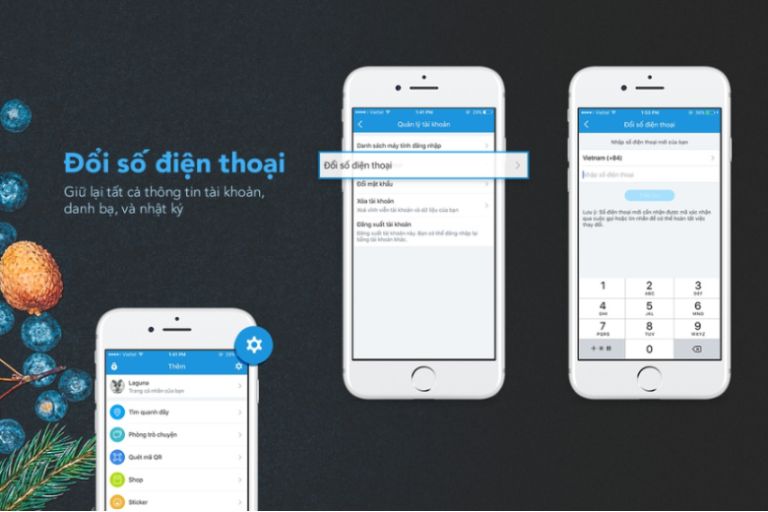
Để tăng cường tính bảo mật cho tài khoản, bạn không nên thực hiện đăng xuất tài khoản ra khỏi thiết bị trong vòng 7 ngày
Trên đây là những thông tin chia sẻ về đổi số điện thoại Zalo. Hy vọng những chia sẻ này sẽ giúp bạn có thể đổi thành công tài khoản sang số điện thoại mới của mình để dễ dàng sử dụng.
Xem thêm:
- Những điều cần biết khi tái định vị thương hiệu
- Hướng dẫn bán hàng trên Zalo cá nhân hiệu quả nhất
- Bật, tắt mã hoá đầu cuối Zalo như thế nào?
- [Bật mí] Giải pháp quản lý siêu thị tối ưu và hiệu quả nhất
- Cách gửi tin nhắn hàng loạt trên Zalo cho người bán hàng
- Cách cài nhạc chờ Zalo cho cuộc gọi dễ nhất 2023